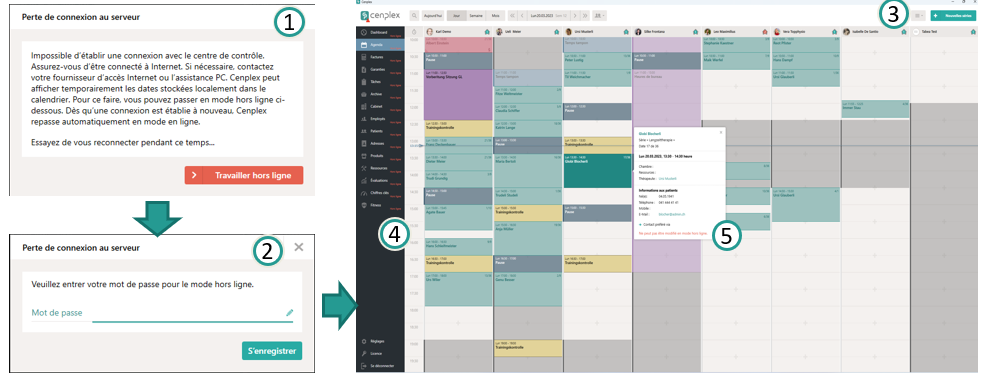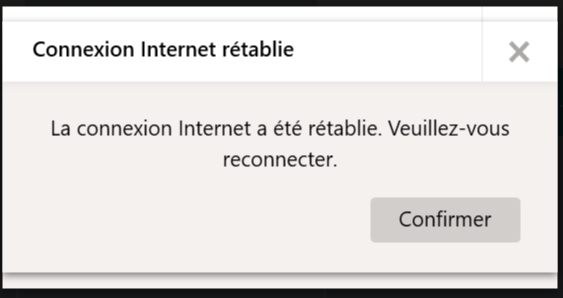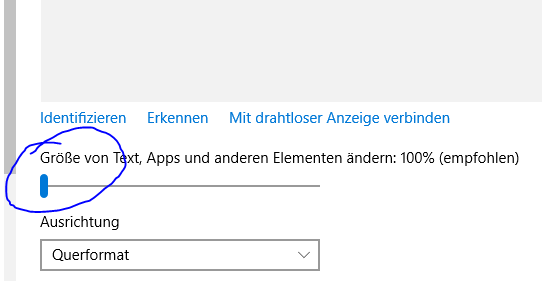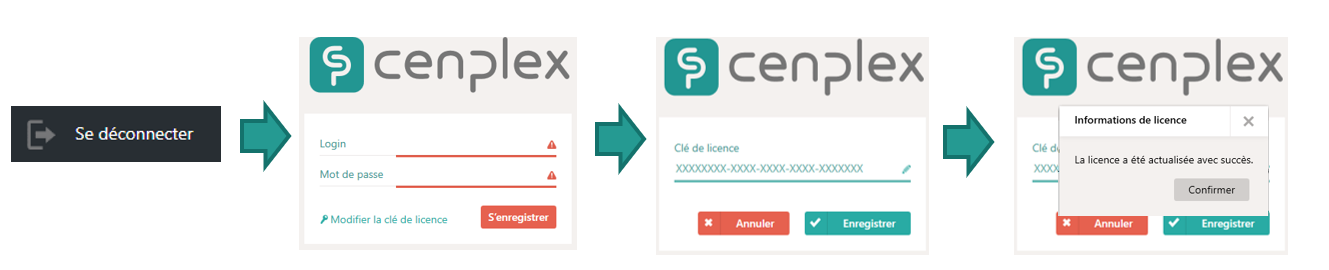Aide produit
Contactez-nous si vous ne trouvez pas de réponse à vos questions sur notre site web.
Généralités
Configuration requise
Cenplex a des exigences réduites en matière de matériel informatique. Vous devez donc disposer au minimum de
- Mémoire de travail : 2 Go minimum / 8 Go recommandés
- Processeur : minimum 2 Ghz CPU / recommandé 2.4 GHz Quad Core
- Disques durs : au moins 128 Go SSD
- Recommandation pour la résolution d'écran : au moins Full HD (1920 x 1080) ou plus.
- Internet : bande passante minimale 1 Mbit/s downstream et 100Kbit/s upstream
Bande passante recommandée >= 5 Mbit/s en aval et >= 1 Mbit/s en amont
Cenplex a été développé et optimisé spécifiquement pour Windows. Toutes les versions de bureau de Windows à partir de Windows 7 sont prises en charge. Les versions spéciales de tablettes Windows (Windows RT) sont exclues.
Une virtualisation de Windows sous Mac OS X est possible via la plateforme Parallels.
Comme Cenplex est une application "client-serveur", une connexion Internet est impérative.
IMPORTANT: Actuellement, vous ne pouvez pas utiliser Cenplex sur la série Microsoft Surface Pro X.
Comment fonctionne Cenplex ?
Cenplex est ce que l'on appelle un "client léger". L'idée est d'avoir le moins d'exigences possible pour le système PC du client et de créer ainsi le moins de dépendances et de sources d'erreurs possible. En principe, Cenplex prend en charge tout ce qui fonctionne sous Windows, ce qui signifie que toutes les imprimantes, caméras et lecteurs de cartes qui fonctionnent sous votre système Windows fonctionneront également sous Cenplex.
Cenplex ne stocke pas vos données localement sur votre PC, mais sur un serveur fourni par Cenplex sur Internet. Le serveur est fourni par le plus grand hébergeur d'Europe et se trouve dans l'un des centres de données les plus sécurisés d'Europe. Les données de chaque client sont physiquement séparées de celles des autres clients. La communication entre Cenplex et le serveur de Cenplex se fait exclusivement par le biais d'une communication cryptée pour laquelle les algorithmes de cryptage les plus modernes sont utilisés. La sécurité de vos données est une priorité pour Cenplex !
Modèle de licence
Cenplex est licencié selon un modèle de leasing, ce qui signifie qu'il n'est pas possible d'acheter Cenplex. Cela signifie qu'il n'y a pas de coûts initiaux pour Cenplex ! Au lieu de cela, l'utilisation de Cenplex est payée mensuellement. Le prix comprend toutes les mises à jour et les extensions qui sont fournies pendant la période d'utilisation.
Pour travailler avec Cenplex, vous recevrez une clé de licence de notre part lors de votre inscription, avec laquelle vous activerez Cenplex et serez reconnu comme client sur notre site. Le coût mensuel de Cenplex est calculé sur la base du nombre de thérapeutes employés dans votre cabinet. Vous pouvez installer Cenplex sur autant de terminaux que vous le souhaitez. Il n'y a donc pas de frais supplémentaires.
Remarque: Il doit toujours y avoir au moins un utilisateur actif dans Cenplex, c'est-à-dire qu'il doit y avoir au moins un utilisateur qui n'a pas de pause de licence le mois suivant.
Vous trouverez plus d’informations ici.
Les assistants de cabinet utilisent Cenplex entièrement gratuit!
Vous trouverez toutes les informations sur la manière d'adapter et de planifier la charge de travail sous Aide produit sous "Employés" sous "Charge de travail".
Mode hors ligne
Si votre connexion Internet n'est pas disponible à un moment donné, Cenplex vous offre la possibilité d'accéder quand même à l'agenda. Cenplex fonctionne alors en "mode hors connexion" et son utilisation est très limitée.
Seul l'agenda peut être affiché et aucune modification ne peut être apportée. Les rendez-vous des 3 derniers jours et des 14 jours à venir sont affichés. L'affichage rapide fonctionne, c-à-d que certains détails sur les rendez-vous sont également disponibles.
Dès que Cenplex remarque que la connexion Internet est interrompue, la boîte de dialogue hors ligne s'affiche (1). A partir de ce moment, Cenplex essaie de rétablir en permanence la connexion avec le serveur Cenplex.
En cliquant sur "Travailler hors ligne", on accède au mode hors ligne, ou tout d'abord il vous demande la saisie du mot de passe hors ligne (2). Le mot de passe hors ligne est un mécanisme de protection qui permet de sécuriser l'accès de tiers aux données de rendez-vous enregistrées sur votre ordinateur. Le mot de passe hors ligne peut être affiché et modifié dans la vue du cabinet. Le mot de passe par défaut est "geheim".
Si le mot de passe a été saisi correctement, on accède à la vue de l’agenda et on a maintenant un accès rudimentaire aux rendez-vous de tous les thérapeutes pour les 14 jours à venir. Le bouton dans l'en-tête (3), les "informations hors ligne" rouges dans le menu principal (4) et les textes d'information rouges dans la vue rapide des rendez-vous (5) indiquent que l'on se trouve en mode hors ligne. Dans la vue rapide des rendez-vous, aucune action (comme annuler un rendez-vous, etc.) et certaines données ne sont pas disponibles. Il n'est pas possible de déplacer des rendez-vous ou d'en créer de nouveaux en mode hors connexion.
Si la connexion Internet est rétablie alors que l'on se trouve en mode hors connexion, le dialogue suivant apparaît et il faut alors se reconnecter.
Remarque: Le mode hors ligne sert uniquement d'affichage d'urgence, grâce auquel vous avez toujours accès aux rendez-vous actuels en cas de panne d'Internet.
Réglages d'affichage
Dans Windows 10 (ainsi que dans Windows 8.1), il est possible de zoomer sur l'affichage. Si ce zoom est supérieur à 100%, certaines vues ne s'affichent pas correctement dans Cenplex. Si vous avez des problèmes avec le placement des popps ou par exemple avec l'aperçu avant impression, réglez le facteur de zoom dans Windows sur 100%.
Pour ce faire, procédez comme suit :
- Cliquer avec le bouton droit de la souris sur le bureau et cliquer sur "Paramètres d'affichage".
- Puis régler "Taille du texte, des apps..." sur 100% :
- Fermer la fenêtre et redémarrer le PC/l'ordinateur portable.
- Après le redémarrage, ouvrir Cenplex
Changer la clé de licence
Pour changer la clé de licence, il faut d'abord se déconnecter. Il suffit ensuite de cliquer sur "Modifier la clé de licence" et saisir la nouvelle clé de licence. Si l'activation a réussi, vous pouvez vous connecter directement à Cenplex.
Vidéoconférence
Connexion aux hangouts sans compte G Suite##.
Si le cabinet ne dispose pas d'un compte utilisateur G Suite, vous pouvez tout de même participer à la vidéoconférence.
Pour ce faire, vous devez créer un compte d'utilisateur Google (si vous n'en avez pas).
Vous trouverez ci-joint un lien avec des instructions pour la création d'un compte :
Connexion Google utilisateur Google
Hangout
Systèmes d'exploitation compatibles avec les hangouts
Les hangouts sont compatibles avec la version actuelle et les deux versions principales précédentes des systèmes d'exploitation mentionnés ci-dessous.
- Mac OS X
- Windows
- Google Chrome
- Ubuntu et autres distributions Linux basées sur Debian.
Navigateurs Web compatibles avec les hangouts
- Connexion Internet haut débit
- caméra Web USB. D'autres appareils, comme les caméras virtuelles, peuvent ne pas fonctionner.
- Processeur quadricœur
Bande passante requise
La bande passante utilisée par les hangouts dépend du réseau.
Bande passante minimale requise
- Sortie : 300 kBit/s
- Entrant : 300 kBit/s
Bande passante optimale pour les appels vidéo à deux participants
- Sortie : 3,2 Mbit/s
- Entrant : 2,6 Mbit/s
Bande passante optimale pour les appels vidéo de groupe
- Sortant : 3,2 Mbit/s
- Entrant (avec cinq participants) : 3,2 Mbit/s
- Entrant (avec dix participants et plus) : 4,0 Mbit/s
Protection de la vie privée pour Google Hangout
Hangout avec des thérapeutes - Information pour nos clients / patientes et patients / patientes
Protection des données
Cryptage des données dans Hangouts Meet dans les vidéoconférences Hangouts Meet, les données sont cryptées pendant la transmission pour des raisons de sécurité. Cela se fait pour les vidéoconférences dans un navigateur web, dans les applications Hangouts Meet pour Android et Apple® iOS®.
Voici comment l'audio et la vidéo sont cryptées. Les données audio et vidéo sont cryptées à l'aide de SRTP_AES_CM_128_HMAC_SHA1_80 (c-à-d un cryptage AES 128 bits et la méthode d'authentification SHA-1 HMAC). Si vous participez à une vidéoconférence par téléphone, les données audio sont transmises via le réseau de l'opérateur de téléphonie mobile et peuvent ne pas être cryptées.
Pour une meilleure qualité audio et vidéo, les vidéoconférences dans Hangouts Meet peuvent utiliser une connexion directe de poste à poste. Le routage via une telle connexion est parfois plus efficace que par les serveurs de Google.